版权声明:本文为博主原创文章,遵循 CC 4.0 BY-SA 版权协议,转载请附上原文出处链接和本声明。
这里简单介绍两种linux环境下jdk的安装以及环境配置方法
在windows系统安装jdk以及环境配置,相信大家都会,这里就主要讲讲linux下的jdk安装以及环境配置。
第一种属于傻瓜式安装,一键安装即可(yum安装);
1.1.首先执行命令【yum -y list java*】查看可安装的jdk版本:
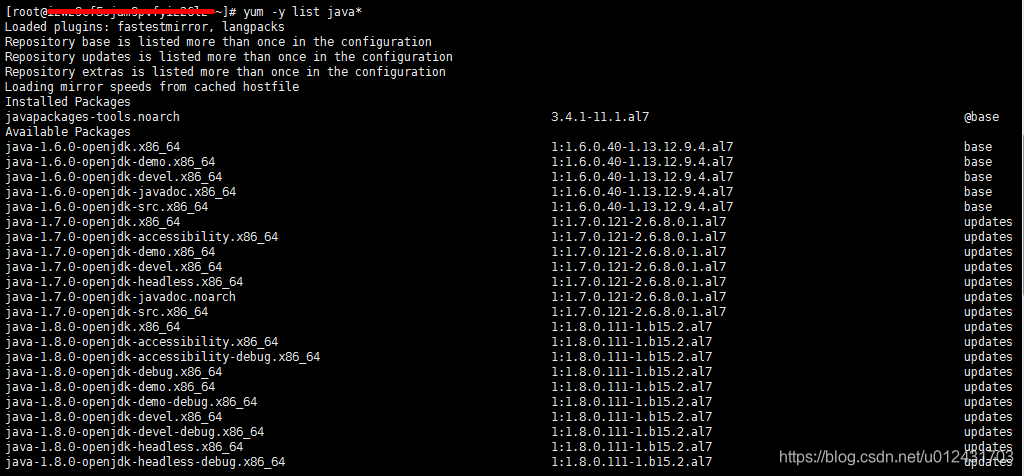
1.2.选择自己需要的jdk版本进行安装,比如这里安装1.8,执行命令【yum install -y java-1.8.0-openjdk-devel.x86_64】
1.3.安装完成之后,查看安装的jdk版本,输入命令【java -version】即可查看是否安装成功
个人觉得yum一键安装不大好,还是建议采用手动安装较好,因为这样我们可以安装到直接想要安装的目录下,更能加深自己的体会。
第二种手动安装,前提是需要自己提前去Oracle官网下载自己需要的jdk版本,然后解压并配置环境,整个过程其实也很简单
2.1去Oracle官网下载需要安装的jdk版本,我这里下载的是【jdk-8u51-linux-x64.tar.gz】
2.2将该压缩包放到自己想要安装的目录下【比方我的:/usr/software/java】,jdk目录需要自己手动创建,也可以像我那样就命名为java【名字自己随意取(见名知意)】,然后输入命令【tar -zxvf jdk-8u51-linux-x64.tar.gz】解压该压缩包,解压后如下图:

2.3接下来就该配置环境变量了,在根路径下输入命令【vim etc/profile】进行配置:

我们只需要在文件尾部添加如下信息:

export JAVA_HOME=/usr/software/java/jdk1.8.0_51
export CLASSPATH=.:$JAVA_HOME/lib/dt.jar:$JAVA_HOME/lib/tools.jar
export PATH=${JAVA_HOME}/bin:$PATH*注*:第一行的JAVA_HOME=/usr/software/java/jdk1.8.0_51 此处等号右边的是我们自己的jdk实际解压目录,这儿我们只需修改成自己的实际解压目录即可,其他位置无需任何改动
2.4编辑完之后,执行【Esc :wq】保存并退出,然后输入命令【source /etc/profile】,刷新环境配置使其生效【非常重要的一步】
2.5查看jdk是否安装成功,输入命令【java -version】
